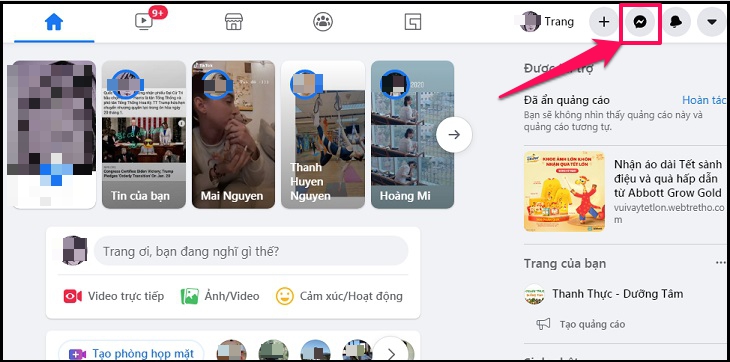Bạn đang xem bài viết Xóa tin nhắn trên Messenger qua điện thoại và máy tính cực kỳ đơn giản tại thtrangdai.edu.vn, bạn có thể truy cập nhanh những thông tin cần thiết tại mục lục bài viết dưới đây.
Quá nhiều tin nhắn sẽ khiến dung lượng bộ nhớ bị thu hẹp và đôi khi thiết bị của bạn sẽ chạy chậm hơn. Vậy hãy cùng thtrangdai.edu.vn tìm hiểu ngay cách xóa tin nhắn trên Messenger qua điện thoại và máy tính cực kỳ đơn giản nhé!
Xóa cuộc trò chuyện Messenger trên máy tính
Để xóa cuộc trò chuyện Messenger trên máy tính, hãy làm theo các bước sau:
Bước 1: Đăng nhập Facebook của bạn, sau đó nhấn vào biểu tượng Messenger.
Bước 2: Chọn cuộc trò chuyện muốn xóa, nhấn vào biểu tượng 3 chấm, chọn nút Open with Messenger.

Bước 3: Giao diện mới hiện ra, bạn nhấn vào biểu tượng ba chấm ở cuộc trò chuyện muốn xóa, chọn nút Xóa cuộc trò chuyện.

Bước 4: Tiếp tục nhấn vào nút Xóa cuộc trò chuyện để hoàn tất việc xóa cuộc trò chuyện trên Messenger.

Laptop khuyến mãi, ưu đãi liền tay!
Xóa tin nhắn Messenger trên máy tính
Thay vì xóa toàn bộ nội dung tin nhắn, bạn có thể xóa dòng tin nhắn Messenger trên máy tính. Vui lòng làm theo quy trình như sau:
Bước 1: Vào Messenger, vào cuộc trò chuyện muốn xóa tin nhắn.

Bước 2: Đặt con trỏ chuột vào dòng tin nhắn muốn xóa, biểu tượng 3 chấm sẽ xuất hiện.

Bước 3: Chọn nút Xóa, xóa để tiến hành xóa dòng tin nhắn trong cuộc trò chuyện.

Bước 4: Facebook sẽ hiển thị thông báo, tùy theo bạn muốn xóa dòng tin nhắn như thế nào mà bạn có thể xóa tin nhắn bên mình hoặc xóa cả tin nhắn khỏi người nhận, sau đó nhấn nút Xóa để hoàn tất. hoạt động.

Xóa cuộc trò chuyện Messenger trên điện thoại của bạn
Để xóa cuộc trò chuyện Messenger trên điện thoại, bạn có thể làm theo các bước sau:
Bước 1: Truy cập ứng dụng Messenger trên thiết bị của bạn, sau đó chọn cuộc trò chuyện muốn xóa.

Bước 2: Bấm và giữ vào cuộc trò chuyện muốn xóa để hiển thị bảng thông báo.

Bước 3: Nhấn vào nút Xóa để tiến hành xóa cuộc trò chuyện. Sau đó nhấn nút Xóa để xác nhận thao tác.

Xóa tin nhắn Messenger trên điện thoại
Quá trình xóa dòng tin nhắn Messenger trên điện thoại cũng rất đơn giản, bạn chỉ cần thực hiện theo các bước sau:
Bước 1: Vào Messenger trên thiết bị của bạn, chọn cuộc trò chuyện mà bạn muốn xóa tin nhắn.

Bước 2: Nhấn và giữ dòng tin nhắn muốn xóa, để hiển thị giao diện mới.

Bước 3: Nhấn vào nút Remove bên dưới, bên phải giao diện.

Bước 4: Tiếp tục chọn nút Thu hồi để xóa dòng tin nhắn cho cả bạn và người nhận. Thế là xong!

Như vậy là bạn đã xóa xong tin nhắn trong ứng dụng Messenger của Facebook, những cách trên hy vọng sẽ giúp ích được cho bạn.
Cảm ơn bạn đã xem bài viết Xóa tin nhắn trên Messenger qua điện thoại và máy tính cực kỳ đơn giản tại thtrangdai.edu.vn. Các bạn có thể bình luận, xem thêm các bài viết liên quan bên dưới và hy vọng nó sẽ hữu ích. mang đến cho bạn những thông tin thú vị.
Nhớ để nguồn: Xóa tin nhắn trên Messenger qua điện thoại và máy tính cực kỳ đơn giản tại thtrangdai.edu.vn
Chuyên mục: Blog